VirtualBox ile çalışırken zamanla sanal makinenin depolama alanı yetersiz gelebilir ve boyutu artırmak isteyebilirsiniz. Hele benim gibi “Windows + Proteus işte, azıcık alan yeter bana” diyip açtıysanız ertesi gün buna ihtiyacınız olabilir. Her defasında sanal makineyi silip yeniden kurmak… baksana söylerken çöktüm 😀 ha bir de VirtualBox uygulamasını Windows’ta çalıştırıyorsan onu nasıl yaparız bilmiyorum, mutlaka bir yolu olmalı = stackoverflow merhaba 🙂
Çözüm : Depolama alanını artıralım;
1. Sanal makinenin ayarlarından, Depolama sekmesine gelip aşağıda gösterilen simgeye tıklayarak yeni bir disk oluşturalım.
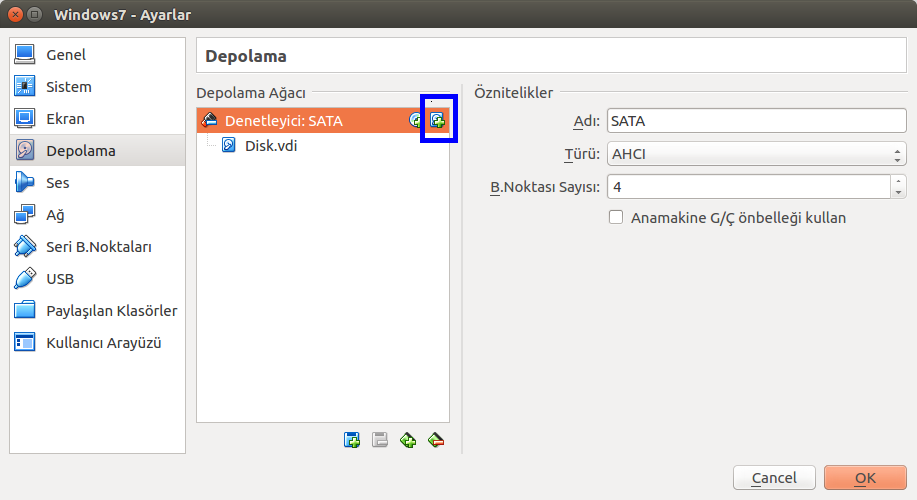
“Yeni disk oluştur” seçeneğiyle devam edelim.

Açılan pencereden oluşturmak istediğimiz diskin ayarlarını yapalım(görselde “Değişken Boyut” olarak almışım ancak “Sabitlenmiş” ile devam edebilirsiniz.),
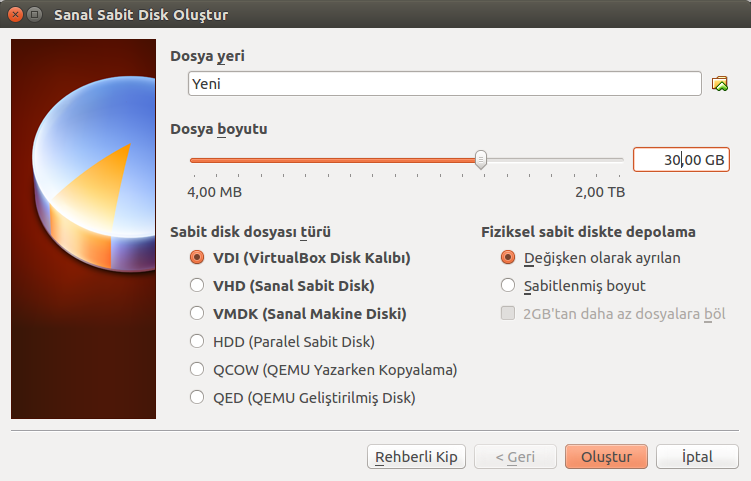
Yeni diskimizi oluşturduktan sonra, depolama sekmesinde bu disk görülecektir.
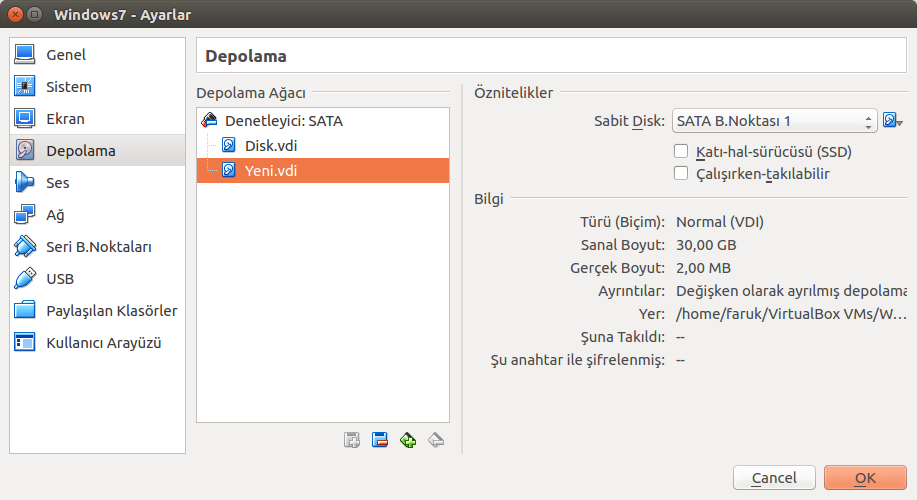
2. Şimdi eski diskin içeriğini yeni diske alacağız ve ardından yeni diski birincil disk olarak ayarlayacağız.
Eski diski yeni diske klonlayalım, bunun için terminalden sanal makinenin klasörüne gidip, aşağıdaki komutla eski diski yeni diske taşıyınız.
vboxmanage clonehd eski.vdi yeni.vdi --existing
veya*,
vboxmanage clonehd –existing eskiDiskAdı.vdi yeniDiskAdı.vdi
* Alternatifin detayları için Mahmut Onur Özden sahipli yorumu okuyabilirsiniz.
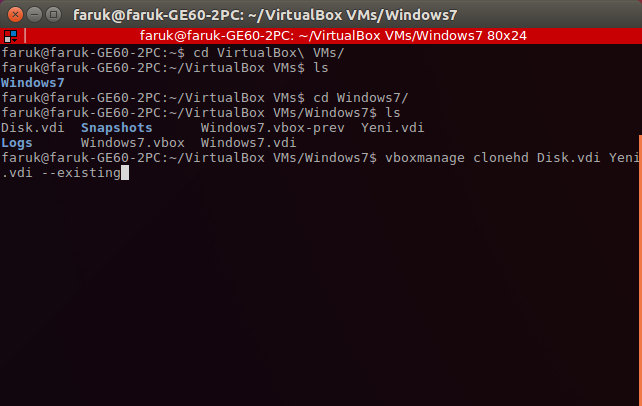
Komutu çalıştırdığınızda, işlem başlayacaktır. Tamamlandığında aşağıdaki gibi bir çıktı verir.

3. Yeni diski, sanal makinenin birincil diski olarak ayarlayalım.
VirtulBox açıksa kapatıp açın.
Sanal makinenin depolama ayarlarına gelelim, ve ilk adımda yaptığımız gibi yeni disk ekleme simgesinden devam edelim:
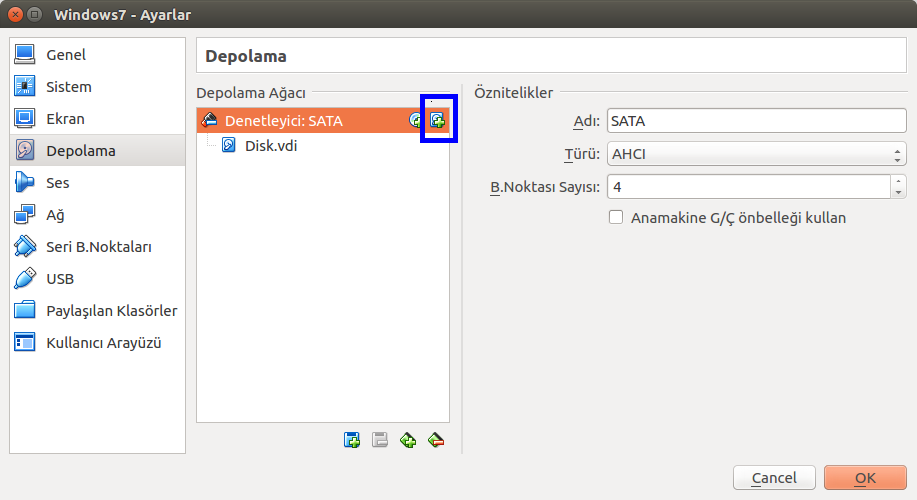
Açılan pencerede bu defa, “Mevcut diski seç” butonundan devam edelim,

Disk olarak yeni oluşturduğumuz diski seçelim,
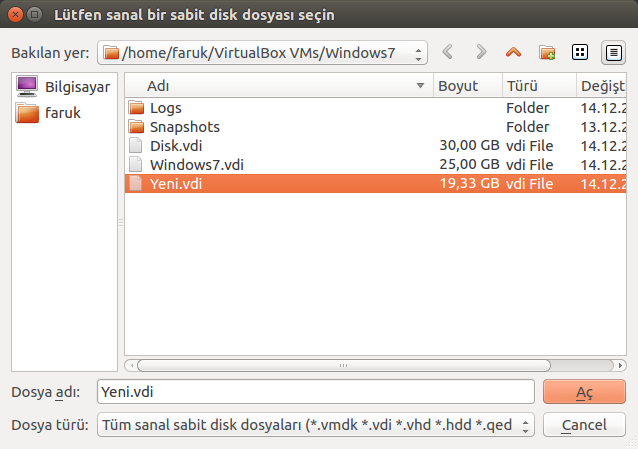
Şimdi bu diski birincil disk olarak ayarlayalım. Öznitelikler kısmındaki “Sabit Disk:” açılır menüsünden eski diski herhangi bir başka sata noktası ile değiştirin, yeni disk için aynı açılır menüden eski diskin sata noktasını seçin(Burada sata noktasının değeri ne kadar küçükse ilk o aygıtı okuyor sanırım, ilk okumasını istediğiniz diske en küçük değeri vererek ayarlayabilirsiniz.).
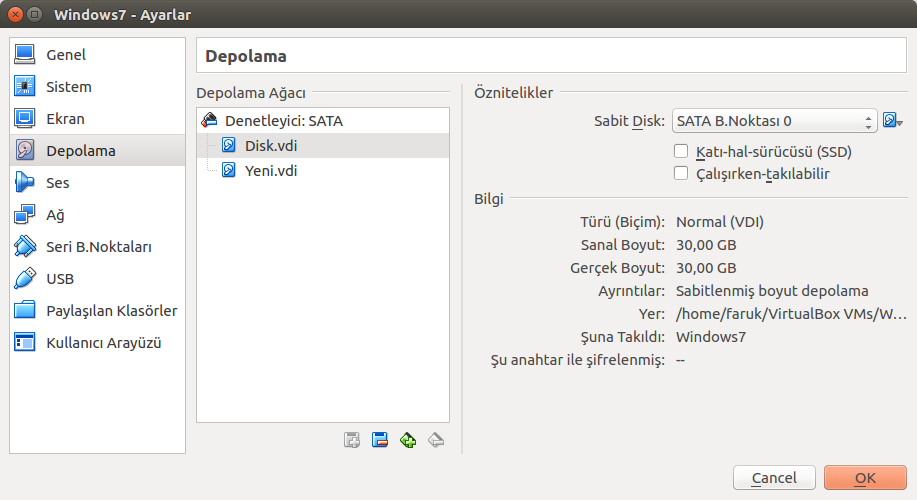
Sanal makineyi yeniden başlattığınızda, depolama alanının hala aynı olduğunu görebilirsiniz. Genişletilmiş alanı işletim sisteminize göre biçimlendirmeniz gerekiyor. Örneğin, Windows 7 kurulumu yapmıştım ben, “Disk Yönetimi”nden “C:” diskini “Genişlet” diyerek bunu yaptım.
Aslında işlemleriniz burada bitti, istenilen elde edildi. Ancak eski sanal disk kalıbı kullanılmamasına rağmen hala orada duruyor. Bunu hem sanal makinenin VirtualBox üzerindeki ayarlarından hem de terminalden kaldırabilirsiniz boşuna yer tutmasın. Kaldırma işlemi yaptıktan sonra VirtualBox açtığınızda aşağıdaki gibi bir uyarı penceresiyle karşılaşabilirsiniz:
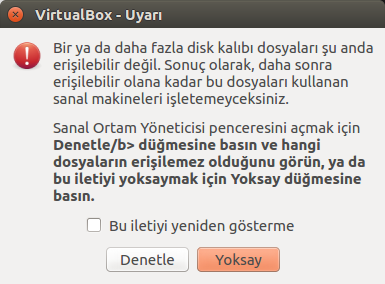
Endişe etmeyin, bu uyarı eski disk kalıbının yerinde olmadığını ifade ediyor. Bizim de bu diske zaten ihtiyacımız yok 🙂 “Denetle” ile devam edelim, açılan pencereden eski disk kalıbının üstüne gelerek “Kaldır” diyelim.
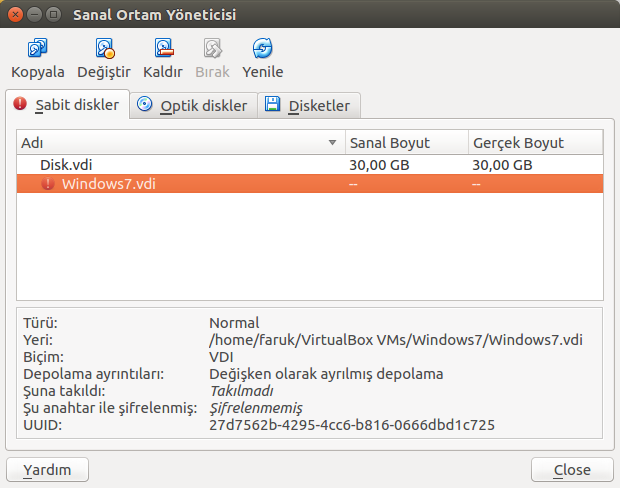
Hadi hayırlı olsun 🙂
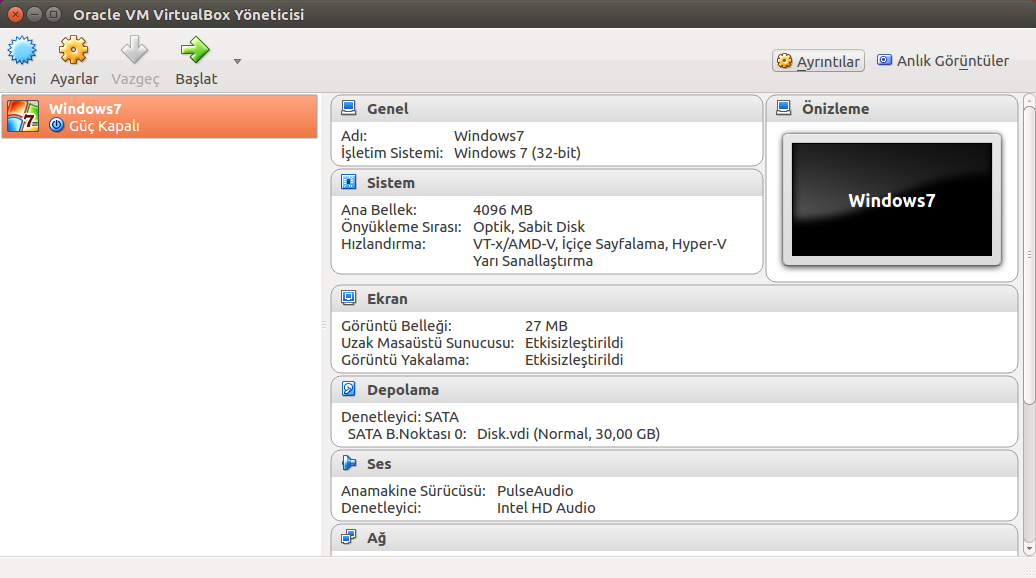
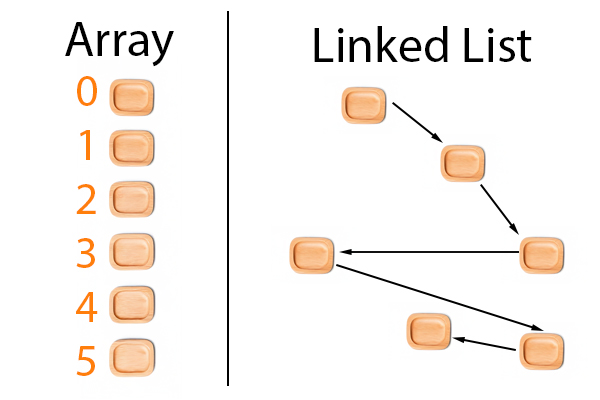
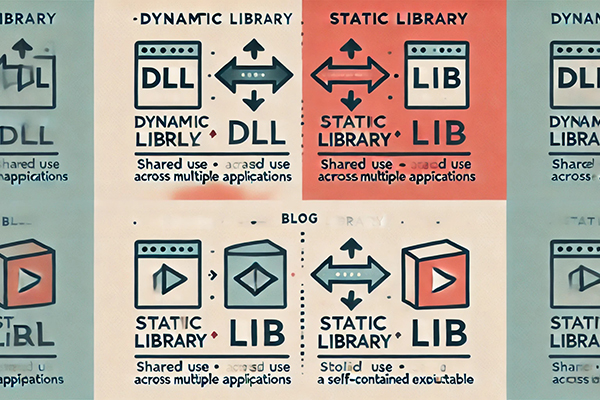
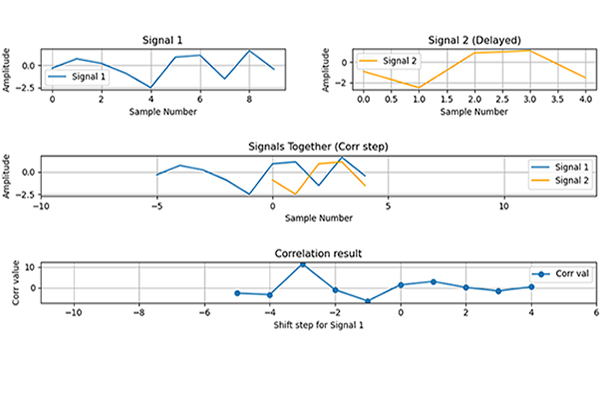
Mahmut Onur Özden
Merhaba.
Makaledeki komutun doğru hali aşağıdaki gibi olacak.
sudo vboxmanage clonehd –existing eskiDiskAdı.vdi yeniDiskAdı.vdi
–existing parametresi satır sonuna eklenirse unknown option hatası döndürür. Ek olarak; –existing parametresi muhtemelen yanlışlıkla -existing yazılmış. Son kullanıcı için çözmesi zor bir sorun olabilir.
Anlatımınız için elinize sağlık. Yukarıda bahsettiğim durum haricinde herhangi bir sorun yok. Arch Linux (4.18.16-arch1-1-ARCH) sistemimde başarıyla disk boyutunu arttırdım.
unalfaruk
Merhaba,
Geri beslemeniz ve katkınız için teşekkür ederim. Aslında komutu denemiş olarak görünüyorum ekran görüntülerinde, yanılmış da olabilirim. Bahsettiğiniz “-existing” parametresini “–existing” olarak düzelttim, ve komutunuzu alternatif olarak ekledim; ifade ettiğiniz gibi gözden kaçarsa son kullanıcı için sorun olacaktır.
Katkınız için tekrar teşekkür ederim, iyi çalışmalar.